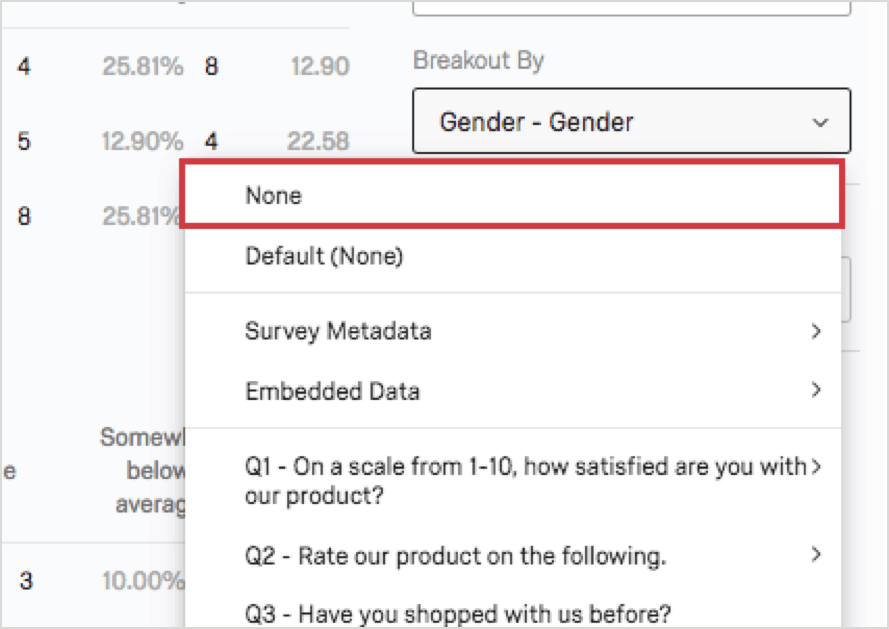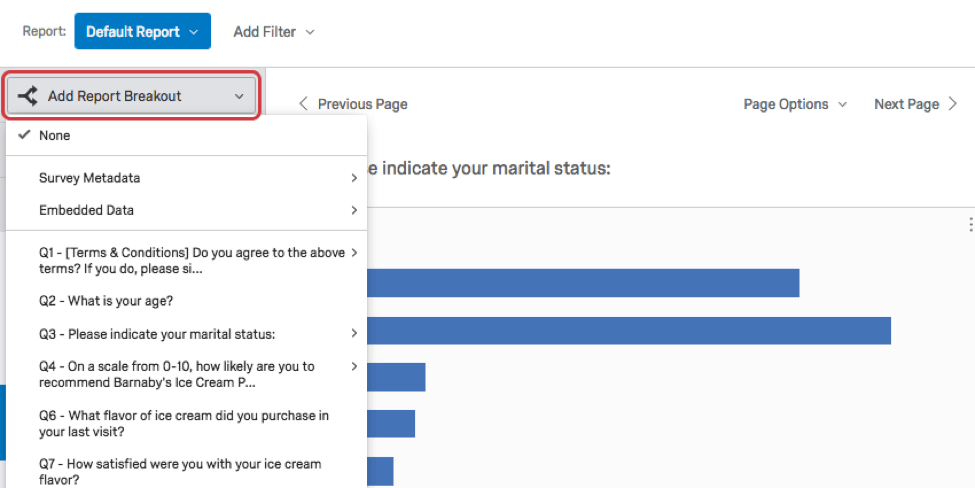Aufschlüsselungen von Ergebnisberichten

Aufschlüsselungen im Überblick
Sie können Ihre Visualisierungen mithilfe von Aufschlüsselungen nach mehreren Fragen oder Feldern gruppieren. Beispielsweise können demografische Fragen für Alter, Einkommen oder Geschlecht verwendet werden, um andere Fragen zu filtern. Breakouts lassen Sie einige lustige Dinge machen:
- Aufschlüsselung Daten einer Visualisierung
- Zeitreihen anlegen
- Aufschlüsselung
Wenn Sie eine Visualisierung aufschlüsseln, werden Gruppen basierend auf der Frage angelegt, wobei die Datenquelle für die Werte und die Legende verwendet wird. So brechen Sie eine Visualisierung durch ein anderes Frage- oder Informationsfeld auf:
- Klicken Sie auf die Visualisierung.
- Klicken Sie auf Aufschlüsselung nach im Bearbeitungsbereich.
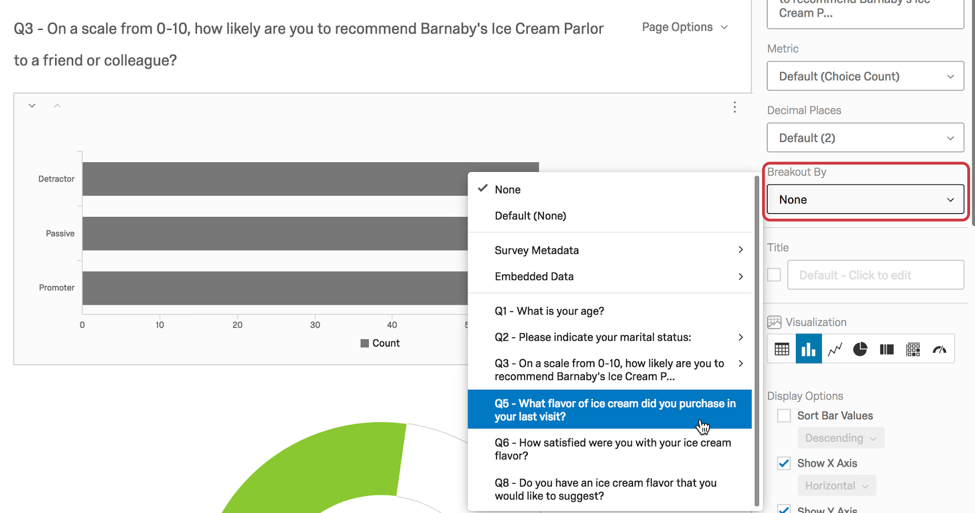
- Wählen Sie eine Frage oder einen anderen Wert aus.
- Nachdem Sie auf eine Frage oder einen Wert geklickt haben, gilt sie für Ihre Visualisierung.
Manchmal sehen Sie eine Datenvariable nicht als Option, da dieser Variablentyp nicht mit Aufschlüsselungen kompatibel ist (z.B. eine Textvariable). Wenn Ihrem eingebetteten Datenfeld automatisch der falsche Variablentyp zugewiesen wurde (und somit nicht für eine Aufschlüsselung verwendet werden kann), können Sie Folgendes tun, um die Situation zu beheben:
- Öffnen Sie Ihre Umfrage.
- Variablentyp ändern Ihres eingebetteten Datenfeld, das mit Aufschlüsselungen kompatibel ist.
- Navigieren Sie zum Daten& Analyse Registerkarte und Aktualisieren Sie Ihr Benutzerkonto um die Aktualisierung der Daten zu erzwingen.
- Navigieren Sie zurück zu Ihrem Bericht. Das eingebettete Datenfeld wird nun als Aufschlüsselung angezeigt.
Aufschlüsselungen entfernen
Um die Aufschlüsselung entfernen, klicken Sie auf die Dropdown-Liste, und wählen Sie Keine.
Sie können einer Visualisierung jeweils nur eine Aufschlüsselung hinzufügen.
Zeitreihen anlegen
Wenn Sie an Trends im Laufe der Zeit interessiert sind, verwenden Sie Aufschlüsselung nach , um eine Zeitreihe anzulegen.
So erstellen Sie beispielsweise eine Zeitreihe für eine Frage zur Supportzufriedenheit:
- Legen Sie eine Visualisierung.
- Fügen Sie eine Aufschlüsselung über ein Datumsfeld hinzu. Eine Option Datum gruppieren nach angezeigt.
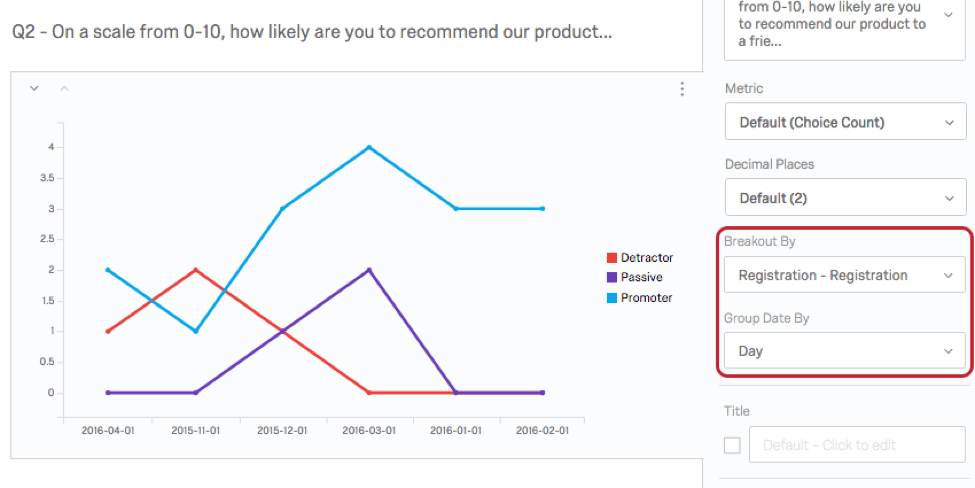
- Wählen Sie ein Zeitintervall für Datum gruppieren nach.
- Transponieren die Achsen- und Legendenwerte, sodass sich die Datumsangaben auf der Achse befinden.
- Löschen Sie unnötige Legendenwerte, um einen bestimmten Wert anzuzeigen.
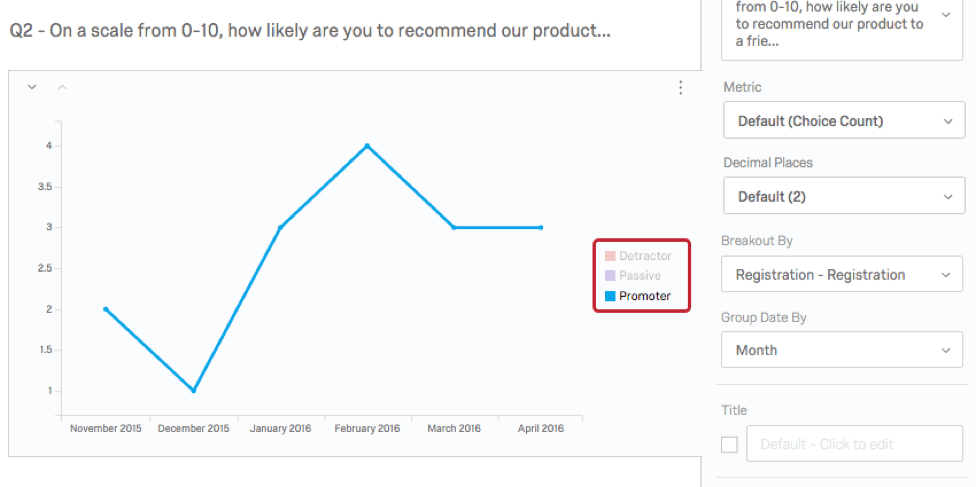
- Um zu sehen, wie sich die durchschnittliche Zufriedenheit im Laufe der Zeit geändert hat, ändern Sie die Metrik in „Mittelwert“.
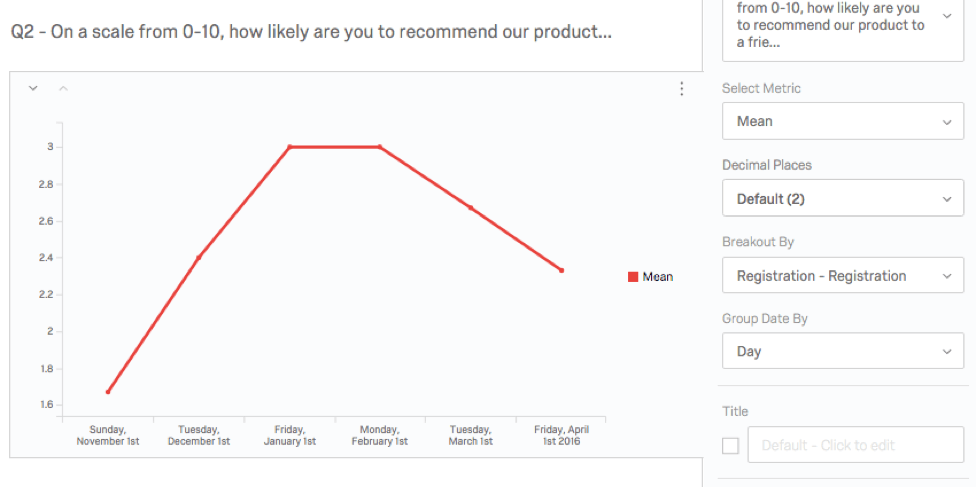
Anwenden einer Aufschlüsselung
Anstatt eine Aufschlüsselung auf eine Visualisierung anzuwenden, können Sie sie auf den gesamten Bericht übernehmen. Gehen Sie dazu wie folgt vor:
Das Hinzufügen einer Aufschlüsselung gilt für kompatible Visualisierungen in Ihrem gesamten Bericht. Sie können weiterhin Änderungen an bestimmten Visualisierungen vornehmen, nachdem Sie eine Aufschlüsselung.
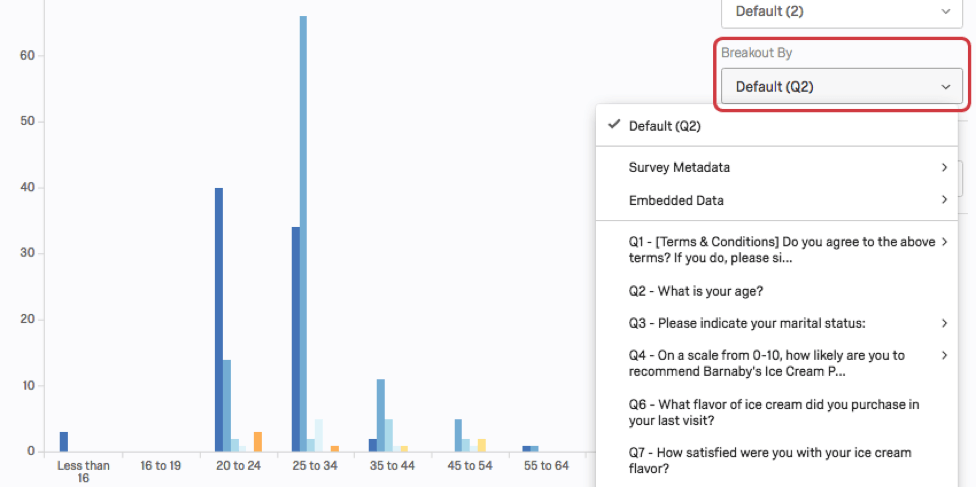
Kompatibilität
Die folgenden Visualisierungen sind mit Aufschlüsselungen kompatibel: